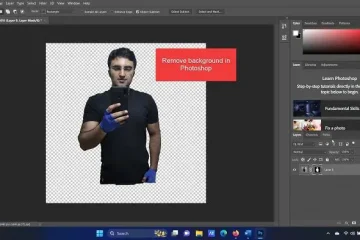Steam Deck is een spelapparaat gelanceerd door Valve Corporation. Het is een van de meest intuïtieve manieren om games van Steam te verspreiden en er toegang toe te krijgen. Het apparaat heeft positieve reacties gekregen van gamers en is erin geslaagd zijn doel te bereiken om de concurrentie aan te gaan met de Nintendo Switch. Alle apparaten hebben echter te maken met glitches en crashproblemen, en Steam Deck is niet zo anders. Daarom gaan we in dit artikel enkele methoden ontdekken om Steam Deck te resetten.
Meerdere manieren om Steam Deck te resetten
Als je Steam Deck wilt resetten, zoek dan niet verder dan de onderstaande methoden.
 Geforceerd opnieuw opstarten van Steam Deck Stel het Steam Deck opnieuw in met de herstelfunctie Zet Steam Deck terug naar de fabrieksinstellingen
Geforceerd opnieuw opstarten van Steam Deck Stel het Steam Deck opnieuw in met de herstelfunctie Zet Steam Deck terug naar de fabrieksinstellingen
Laten we beginnen.
1] Force Restart Steam Deck
Omdat Steam Deck een spelapparaat is, kunnen er veel glitches of technische problemen zijn die ervoor zorgen dat je geen soepel spel kunt spelen. In dergelijke scenario’s zal een eenvoudige herstart alle configuraties wissen, waardoor u een schone lei overhoudt om aan te werken.
Om hetzelfde te doen, houdt u de aan/uit-knop minstens een minuut ingedrukt en wanneer deze is gesloten , klikt u op de aan/uit-knop totdat u een opstartgeluid hoort. Als er geen externe problemen zijn, werkt het Steam Deck vloeiend, maar als het probleem aanhoudt, ga dan verder met de volgende oplossing.
2] Reset het Steam Deck met behulp van de herstelfunctie
Als het geforceerd herstarten van het Steam-deck niet heeft geholpen bij het oplossen van het probleem met het apparaat, het blijft crashen of vastlopen, dan gaan we een systeemherstelmethode uitvoeren. Hierdoor worden alle configuraties opnieuw ingesteld, zonder persoonlijke inhoud en games in gevaar te brengen. Volg de onderstaande stappen om hetzelfde te doen.
Download de SteamOS Recovery Image naar de pc vanaf help.steampowered.com, sluit vervolgens het USB-stuurprogramma aan. Download nu Rufus en open het op uw Windows-computer en volg de instructies op het scherm om het SteaMOS-herstelbestand te schrijven Sluit de USB-hub aan op het Steam-deck. Sluit nu de herstelschijf aan, sluit het Steam-deck op de juiste manier, druk op de Volume Down-knop en houd de Power-knop ingedrukt. Laat de Volume Down-knop los na het belsignaal. Navigeer nu naar de Boot Manager en klik op het EFI USB-apparaat. Dubbelklik in de Recovery Desktop Mode op een van de volgende opties:Re-image Steam Deck om een volledige fabrieksreset uit te voerenLokale gebruikersgegevens wissen om zowel gedownloade games als persoonlijke inhoud te verwijderen. De optie Steam OS opnieuw installeren zal het besturingssysteem opnieuw installeren terwijl de games en persoonlijke inhoud behouden blijven.Hersteltools Met kun je de Steam Deck-opstartpartitie wijzigen.
Nadat je deze hebt geselecteerd, volg je de stappen op het scherm om Steam Deck te resetten. Als u niet al uw bestanden wilt verwijderen, is de derde optie, Steam OS opnieuw installeren, de juiste keuze.
U kunt nu eenvoudig het Steam Deck openen, inloggen op uw Steam-account en downloaden de games.
3] Zet Steam Deck terug naar fabrieksinstellingen
SteamOS-interface is een andere methode waarmee we Steam Deck kunnen resetten. Zonder harde processen zoals het inschakelen van ontwikkelaarsopties of het gebruik van de desktopversie. We hebben deze keer geen externe schijf nodig, omdat we de ingebouwde optie Factory Reset zullen gebruiken vanuit de instellingen van het apparaat. Houd er echter rekening mee dat deze methode al uw persoonlijke bestanden verwijdert en dat u al uw games helemaal opnieuw moet downloaden. Als je het goed vindt, volg je de onderstaande stappen om hetzelfde te doen.
Schakel het Steam-deck in en log in op het account. Klik op de Steam-knop en scroll naar beneden op de Menu Windows om Instellingen te selecteren. Klik nu op Systeem > Geavanceerd. Selecteer in het gedeelte Geavanceerd de gemarkeerde knop Fabrieksinstellingen herstellen. Druk nogmaals op de knop Fabrieksinstellingen herstellen om het proces te bevestigen.
Wacht enige tijd en laat het proces voltooien. Hiermee worden alle configuraties, games, beschadigde bestanden, enz. verwijderd. Als je klaar bent, kun je genieten van de gamesessie.
Hoe herstart ik Steam Deck dat vastzit aan het logo?
Steam deck ophalen vastzitten op het laadscherm is een van de normaalste dingen waarmee gebruikers worden geconfronteerd. Het oplossen van dit probleem is echter mooi, omdat u alleen het apparaat opnieuw hoeft op te starten. Om dit te doen, drukt u minimaal 12 seconden op de aan/uit-knop.
Lees ook: Hoe installeer ik Windows 11 op Steam Deck
Is Steam Deck de moeite waard het?
Nou, het hangt eigenlijk af van de behoefte van de gamer. Als iemand zijn Steam-games altijd en overal toegankelijk wil hebben, dan is Steam Deck elke cent waard, maar voor normale gamers is het gewoon Switch-games op kleinere apparaten.
Lees: Steam Deck versus Nintendo Switch: wat is beter?